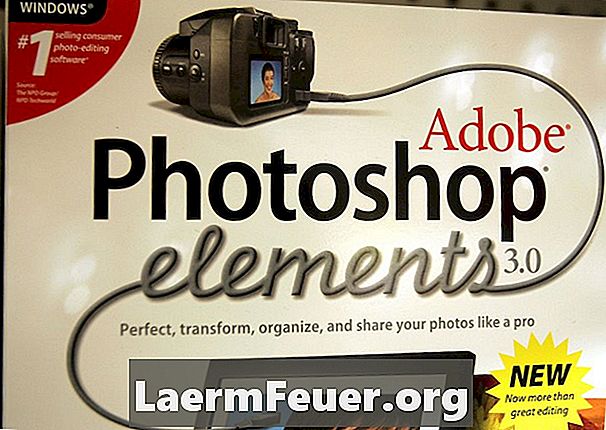
Innehåll
Många tycker att Photoshop Elements är bara en fattig kusin i Photoshop. I själva verket är Photoshop Elements ett kraftfullt program, med flera av samma verktyg och funktioner som Photoshop. Dessutom fungerar många Photoshop-tutorials och tutorials för Photoshop Elements också. Faktum är att processen att skära en figur i ett cirkulärt format är nästan identiskt i båda programmen.

beredning
Skicka siffran du vill klippa till din hårddisk. Du kan överföra den direkt från en digitalkamera, flyttbar media eller till och med skanna den, men för den senare använder du en hög upplösning (600 dpi eller högre), vilket ger en bättre kvalitetsbild.
Skapa formuläret
Öppna Photoshop Elements. Välj "Arkiv" och klicka på "Öppna". I dialogrutan navigerar du till önskad bild och öppnar den. Välj verktyget "Elliptical Marker" från verktygsfältet. I alternativområdet ändrar du verktyget till "Fixed" så att det bibehåller samma proportioner. Ställ in "Feather" till 20-50. Det exakta antalet beror på storleken på den använda siffran. Rita ett urval på skärmen, med valkanterna nästan vidrör kanterna på bilden.
Välj "Selection" från menyn och klicka på "Invert". Nu trycker du på "Delete" -tangenten på tangentbordet och utrymmet runt det inledningsvis markerade området raderas och lämnar ett tomt område runt bilden.
Spara filen
För att spara filen, välj menyn "Arkiv" och klicka på "Spara som". I dialogrutan, namnge filen och spara den som GIF eller PNG för att behålla transparensen runt bilden. Om du skriver ut filen har du ett cirkulärt område som kan beskäras. Du kan också publicera den på din webbsida som en cirkulär bild (spara i GIF, eftersom vissa webbläsare inte stöder PNG).